Peningkatan ke Unity 2021.1
Note: Ikuti saran di bagian ini dalam urutan rilis. Misalnya, jika Anda perlu meningkatkan proyek Anda dari 2018 ke 2021, membaca panduan peningkatan 2019 untuk melihat apakah ada perubahan yang Anda perlukan sebelum Anda membaca panduan peningkatan 2021.
Daftar halaman ini berubah dalam versi Unity 2021.1 yang mungkin mempengaruhi proyek yang ada ketika Anda meng-upgrade dari 2020 LTS ke 2021.1.
Simulator Perangkat
Sekarang bagian Editor dan dapat diakses dari jendela Game. Untuk mengatur Simulator Perangkat, tambahkan ruang nama UnityEngine.Device ke Layar, Aplikasi, dan Kelas SistemInfo: UnityEngine.Device.Screen; UnityEngine.Device.Application;UnityEngine.Device.SystemInfo;%
Untuk beralih ke UnityEngine.Device, tambahkan logika berikut ke setiap script yang ingin Anda gunakan dengan simulator: using Screen = UnityEngine.Device.Screen; using Application = UnityEngine.Device.Application; using SystemInfo = UnityEngine.Device.SystemInfo; Nama baru UnityEngine.Device transisi dengan lancar dari Simulator (ketika dalam Editor) ke perangkat aktual API dengan build runtime.
Pencahayaan Lingkungan
Editor sekarang secara otomatis memanggang probe skyboxJenis khusus Bahan yang digunakan untuk mewakili langit. Biasanya enam sisi. More info
Lihat di Glossary default dan ambient probe dan menyimpan data itu sampai Anda secara manual bake SceneAdegan berisi lingkungan dan menu permainan Anda. Pikirkan setiap file Adegan unik sebagai tingkat yang unik. Di setiap Adegan, Anda menempatkan lingkungan, hambatan, dan dekorasi, pada dasarnya merancang dan membangun permainan Anda dalam potongan-potongan. More info
Lihat di Glossary. Ketika Anda meningkatkan, Adegan tanpa kontribusi ambient lightCahaya yang tidak datang dari arah tertentu, dan berkontribusi cahaya yang sama di semua arah ke Adegan. More info
Lihat di Glossary mungkin secara visual berubah. Untuk mengembalikan tampilan asli dari adegan ini, atur pencahayaan lingkungan intensitas multiplier ke 0. Atau, set skybox ke hitam, bake adegan, lalu ulangi skybox ke warna langit pilihan Anda.
Kode yang Dapat Diaktifkan preferensi penutup
Antarmuka pengguna untuk mengelola Penutup Kode telah pindah dari Preferensi Umum ke dalam .
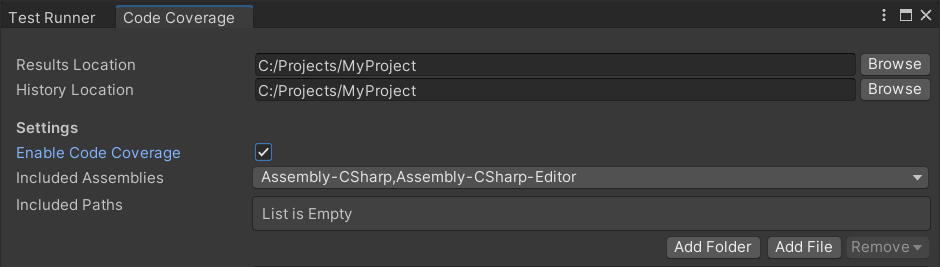
Paket Penutup Kode tersedia sebagai paket yang dirilis melalui Manajer Paket untuk Unity 2019.3 dan di atas. Versi terbaru adalah 1.0.0.
Anda dapat menggunakan salah satu metode berikut untuk mengaktifkan cakupan kode:
- Paket Penutup Kode, buka (Window > Analysis > Code Coverage) dan pilih.
- Gunakan Command line argument
-enableCodeCoveragedalam batchmode. - Gunakan API
Coverage.enabled. Contoh kelas:
// Create a new C# script called CodeCoverageMenuItem and place it
// under the Editor folder.
// This class creates a toggle menu item under Code Coverage > Enable
// Code Coverage. Use it to enable/disable Code Coverage.
using UnityEditor;
using UnityEngine.TestTools;
class CodeCoverageMenuItem
{
const string EnableCodeCoverageItemName = "Code Coverage/Enable Code Coverage";
[MenuItem(EnableCodeCoverageItemName, false)]
static void EnableCodeCoverage()
{
Coverage.enabled = !Coverage.enabled;
}
[MenuItem(EnableCodeCoverageItemName, true)]
static bool EnableCodeCoverageValidate()
{
Menu.SetChecked(EnableCodeCoverageItemName, Coverage.enabled);
return true;
}
}